エックスサーバードライブの使い方を解説!簡単に使えるオススメクラウドストレージです
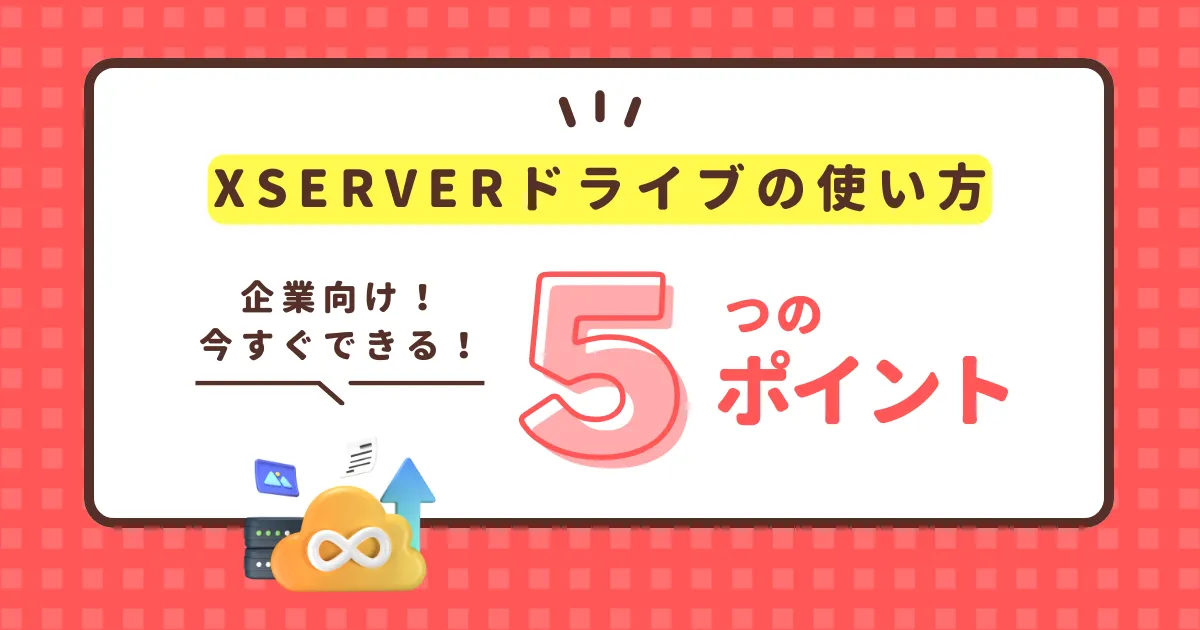

エックスサーバードライブの導入を社内で検討していますが使い方や始め方が難しそうです。
どのように使えばいいんでしょうか?
このようなお悩みを解決します
エックスサーバードライブの始め方を画像付き手順で分かりやすく解説しています


クラウドストレージって運用が難しいって思っていませんか?
エックスドライブは大容量1TBストレージとユーザー数無制限から利用する事ができるサービスで、中小企業を始めとする多くの企業にとって検討されているのではないでしょうか
本記事ではエックスドライブを利用している基本的な利用方法について説明をしています。
この記事を見ることによって、エックスサーバーについての始め方から実際に実機操作を行なってユーザーなどの作成方法をイメージしてもらえたらと思います!
更にはスマホからの設定もまとめているので、明日からでも簡単に社内での運用を始めることができます!
エックスサーバーのアカウントを作成されている方はこちらを選択すればログイン方法にジャンプします
\ 利用人数無制限! /
エックスサーバードライブとは?
Xserverドライブは、ユーザー数無制限で、月額2,970円から始めることが出来る高いコストパフォーマンスを誇る法人向け高速クラウドストレージサービスです。
社内のファイルの一元管理や、離れた拠点間でのデータ共有・管理などが可能で、テレワークでの利用にも最適です。
また、組織の規模に応じた柔軟なユーザー管理やユーザー動向の監視など、法人向けのサービス・機能を数多く備えています。



部署が離れていてファイル共有するのが大変な企業にとってはデータ一元管理出来るのは魅力的ですよね
\大容量データも簡単共有/
エックスサーバードライブの使い方
エックスサーバードライブの契約を行う
エックスドライブの公式サイトにアクセスします
赤枠から新規お申し込み画面にアクセスしましょう。
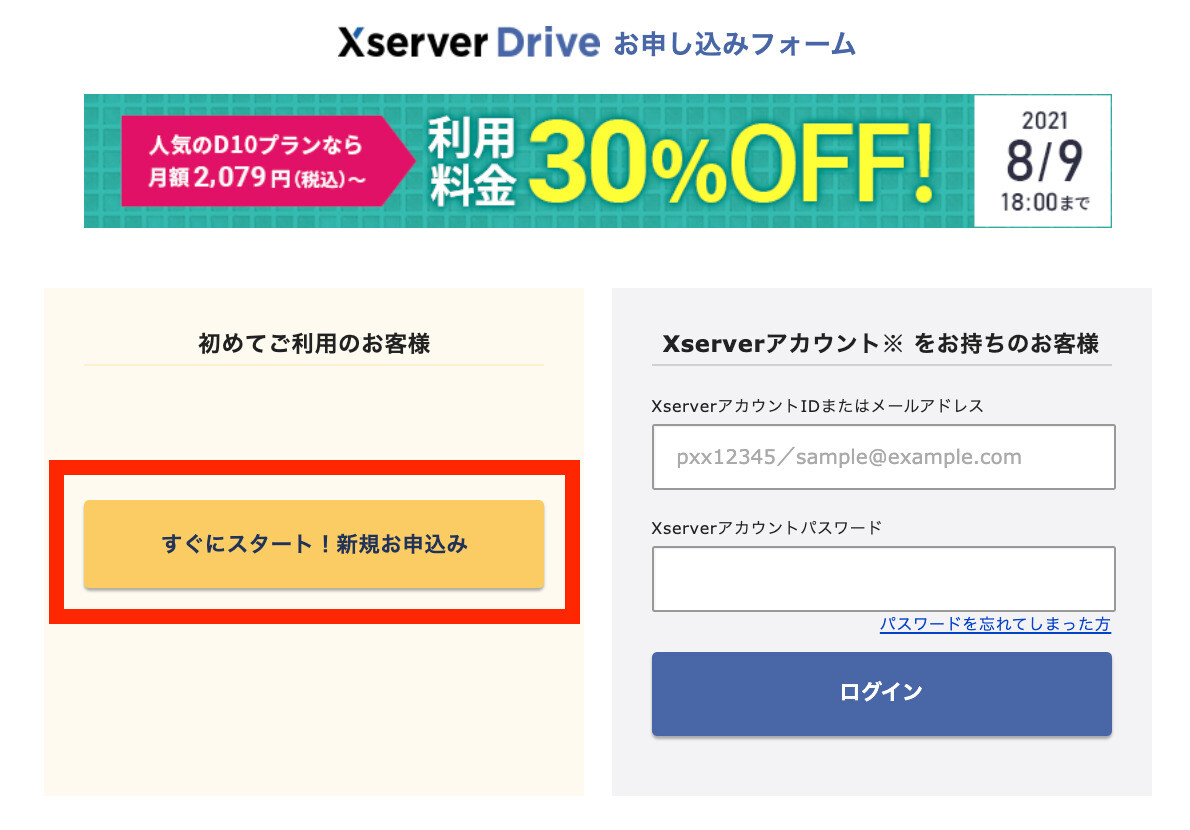
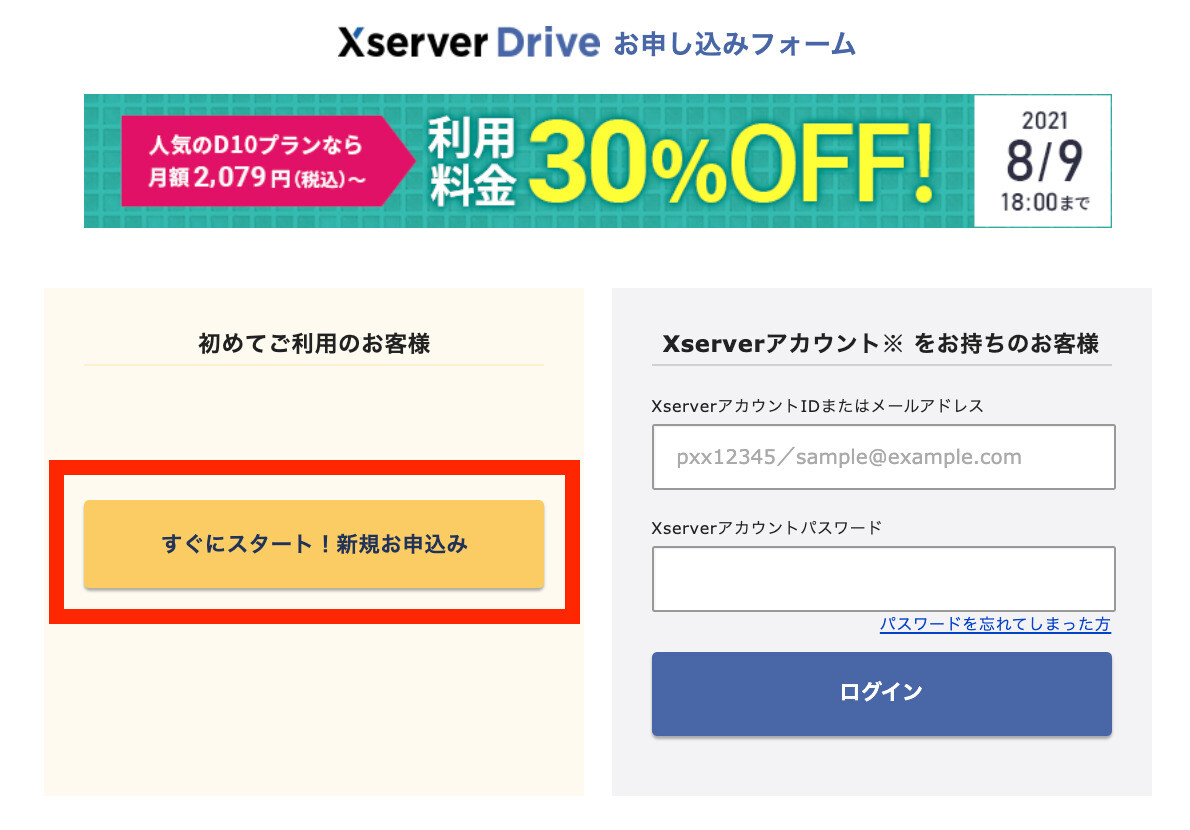
申し込み内容を選択します
希望のサーバーIDとプランを選択しましょう。
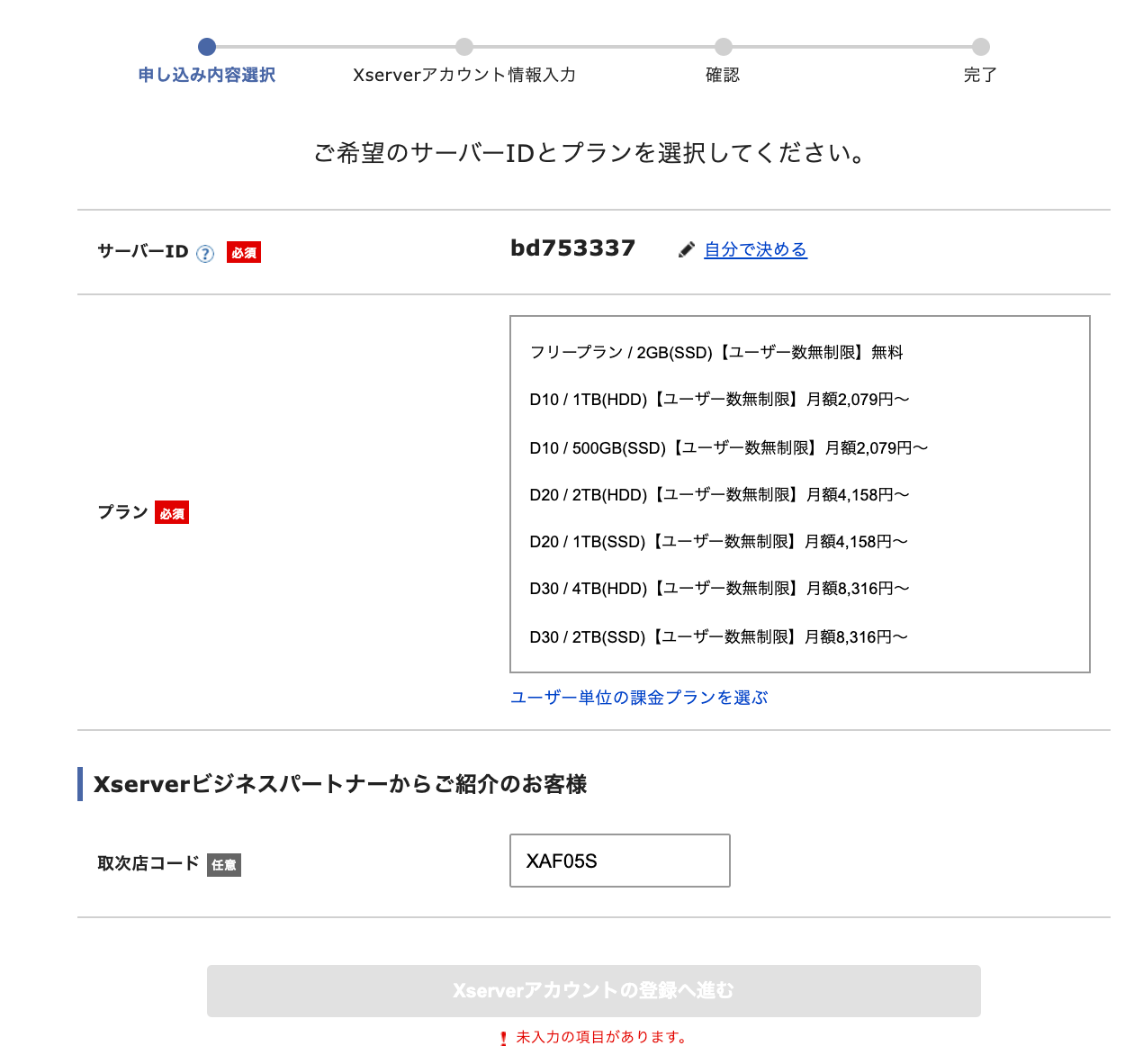
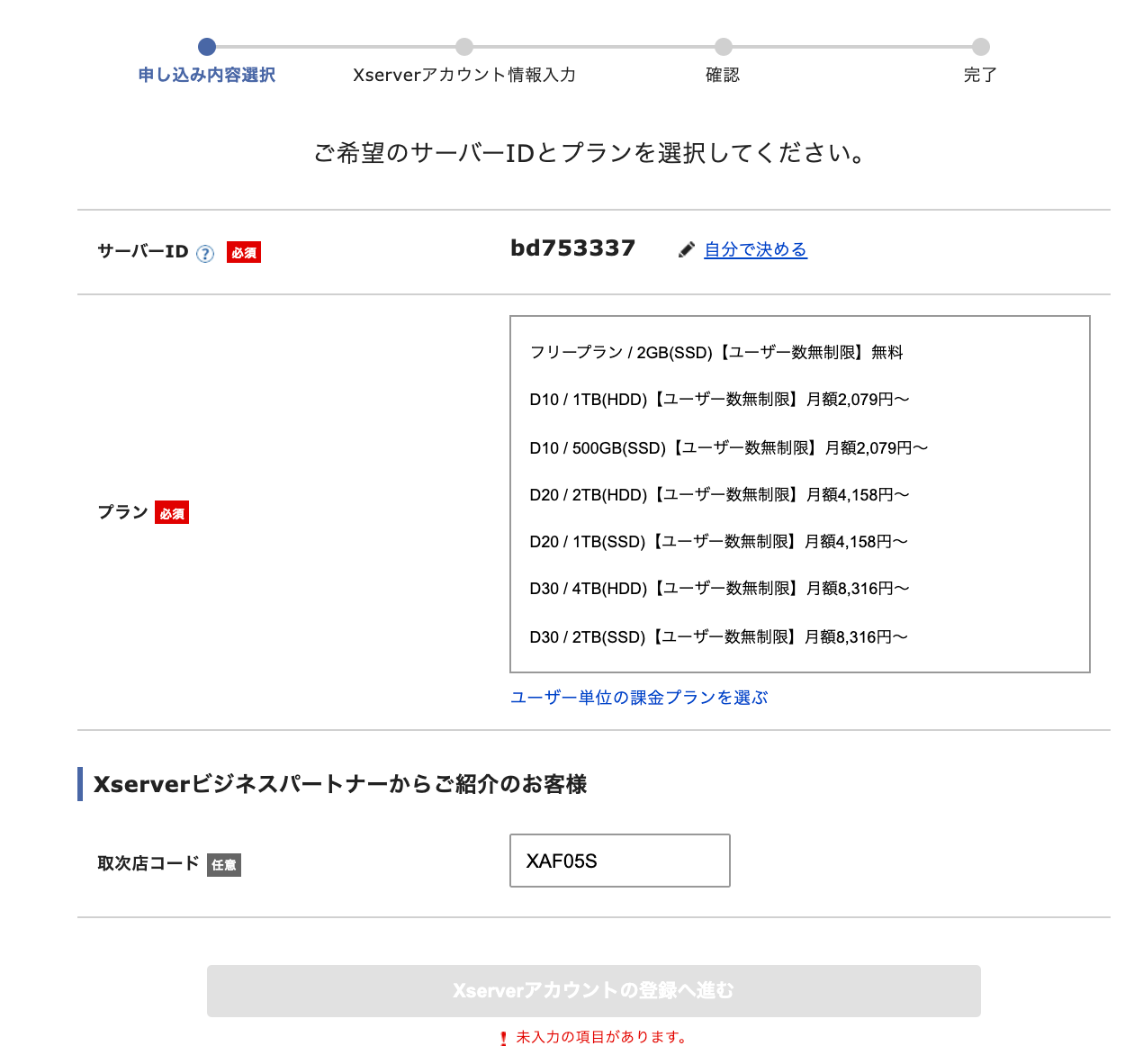
| 項目 | 説明 |
|---|---|
| サーバーID | 自動的に採番されるが、自分で変更してもOKです |
| プラン | プランを選択しましょう。また、「ユーザー単位の課金プラン」を選ぶをクリックすると、ユーザー単位でのプラン選択も可能です。 |
| 取次店コード | そのままでOKです。 |
XSERVERアカウント情報を入力します
Xserverに登録する際のアカウント情報を入力します。
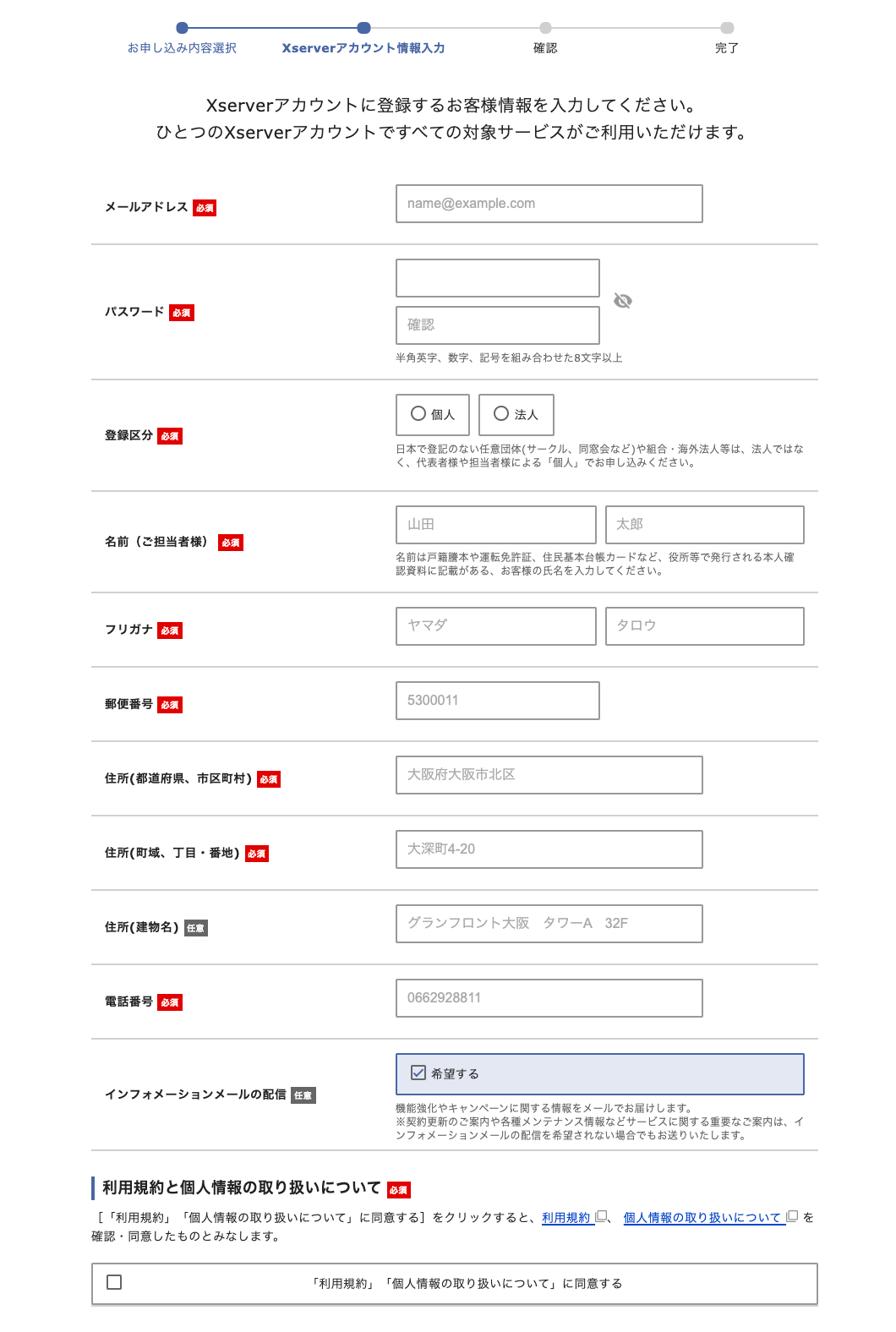
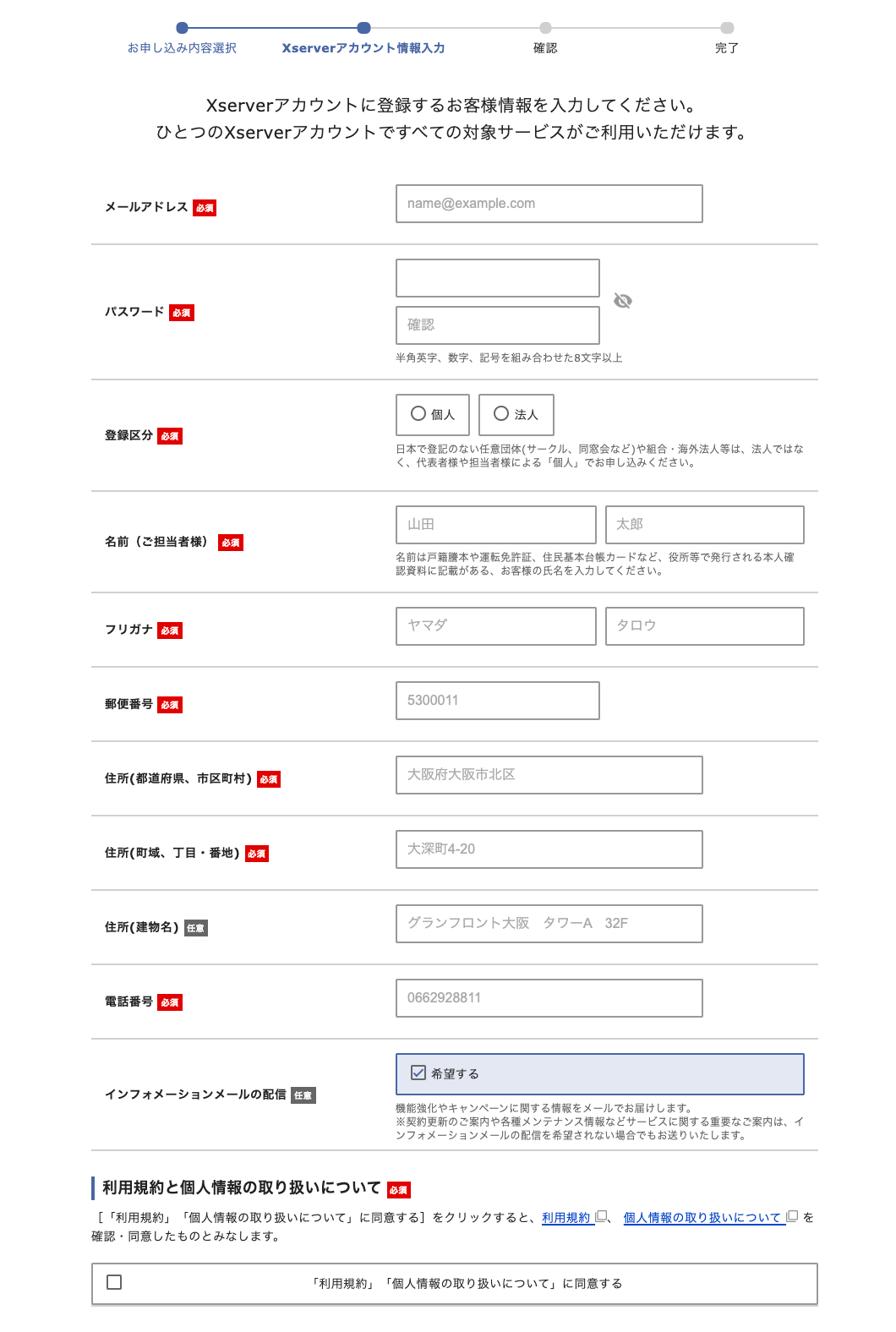



パスワードはアカウントにログインする際に必要になりますので、メモをとっておきましょう!
登録ができれば完了です。メールアドレスに登録情報が届きます。
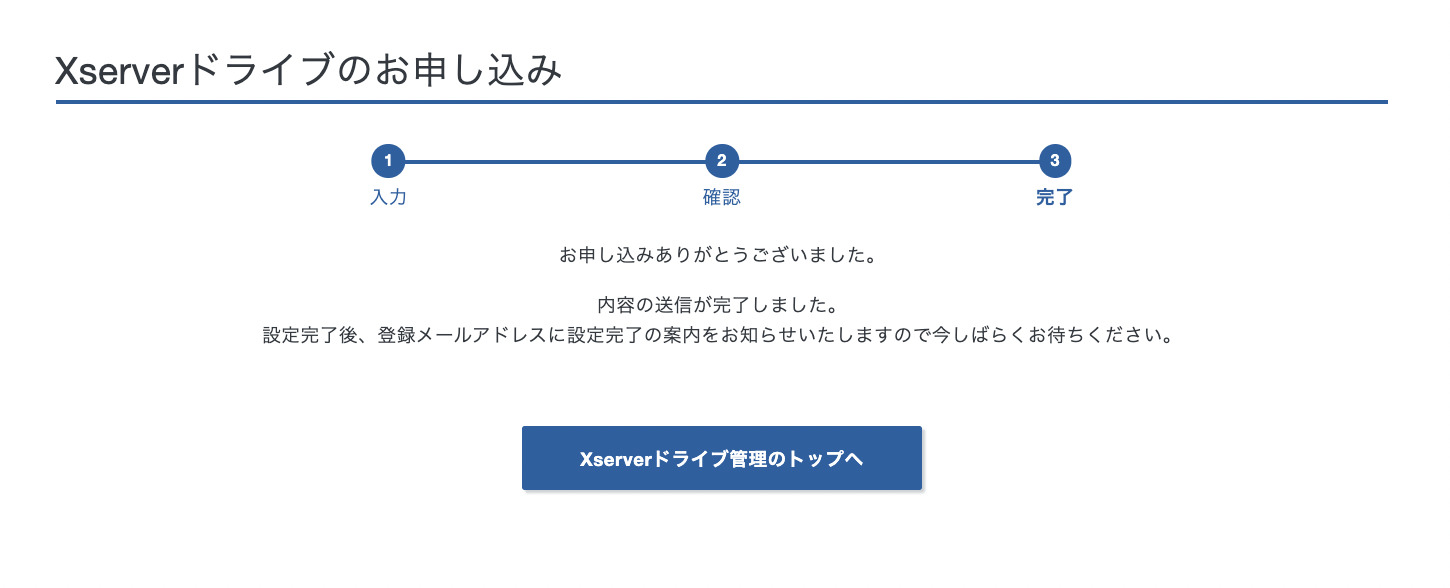
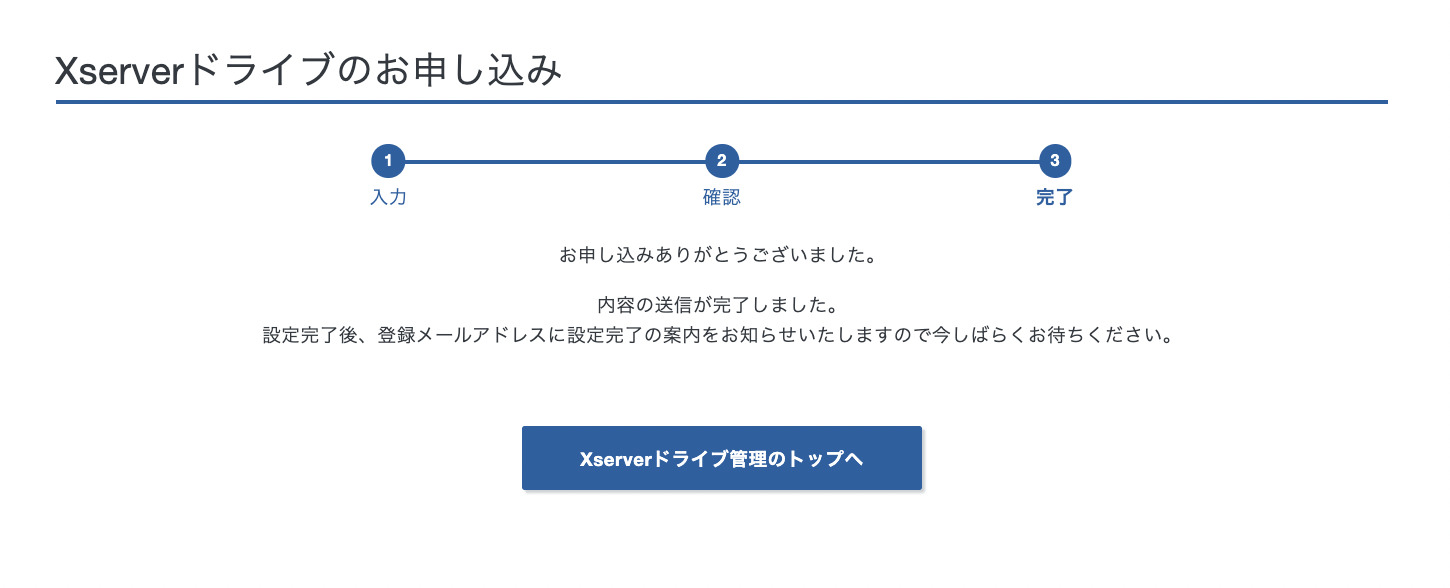
登録が完了すれば、メールアドレスに登録情報が届くので確認を行いましょう。
このメールについてはログイン情報等の重要な情報が記載されているので、必ずコピーか保存するなどして忘れないようにしてください。
これでエックスドライブが利用できるようになりました。
次はエックスサーバーへのログイン方法について説明します
ここからは契約が完了後の使い方について紹介します。
企業様など、部署単位でエックスサーバードライブを始める際には以下のステップを参考にすると管理がしやすいです。
支店ごとや部署をグループにすると、グループごとにアクセス権を設定出来るので便利
エックスサーバーアカウントの管理画面よりログインを行いましょう
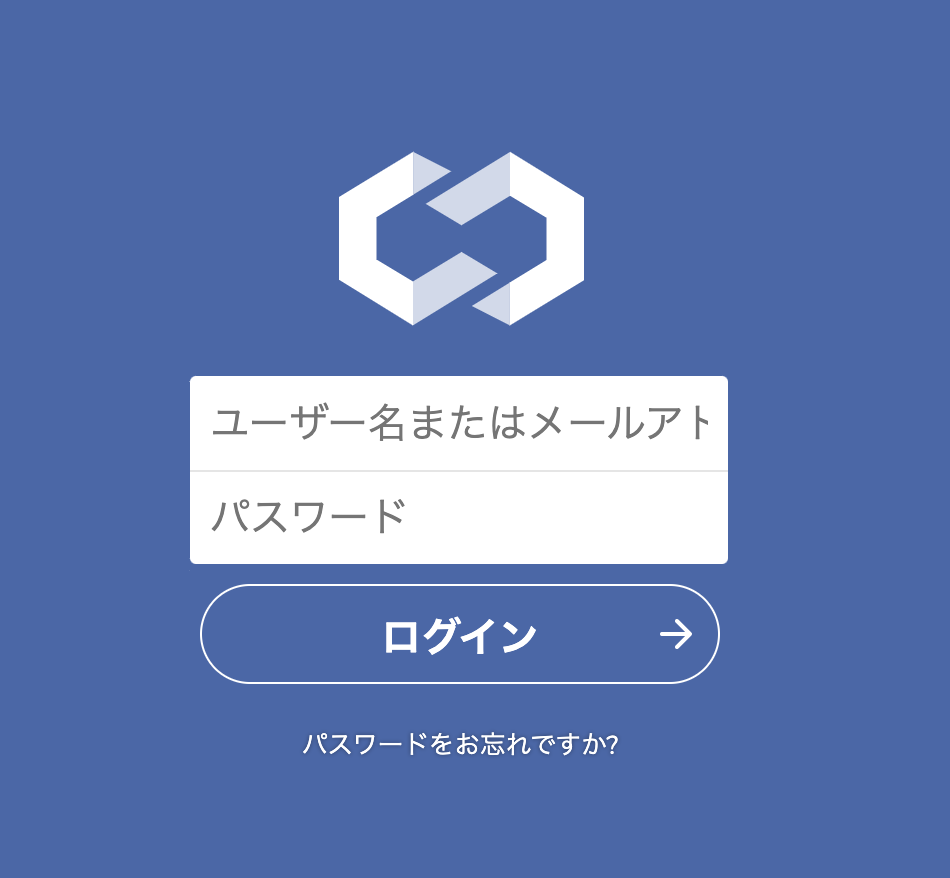
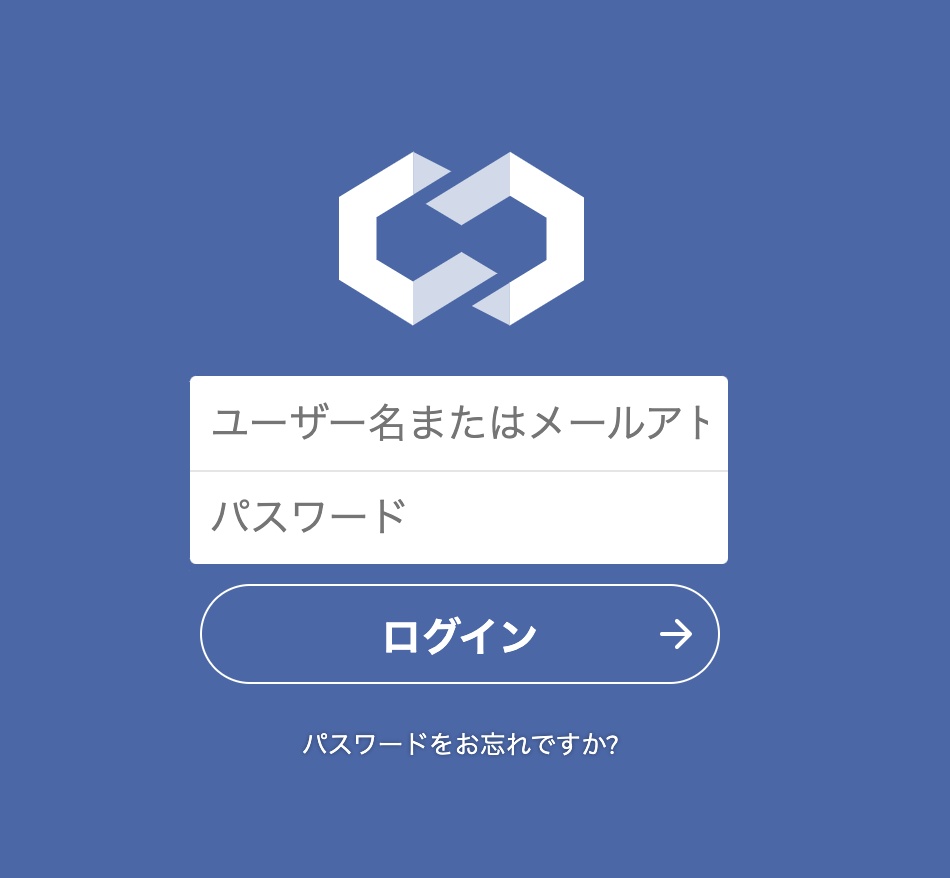
グループ作成を行う
まずはグループを追加し、支店や部署ごとのフォルダを作成しましょう。
グループを作成することにより部署ごとにフォルダを管理する事ができたり、部署以外にみられたくないデータにアクセス制限をかけたりする事ができます。
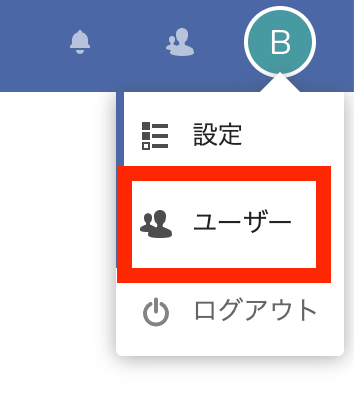
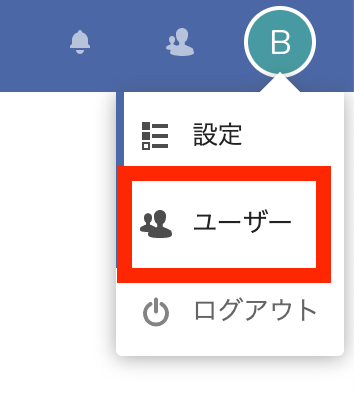
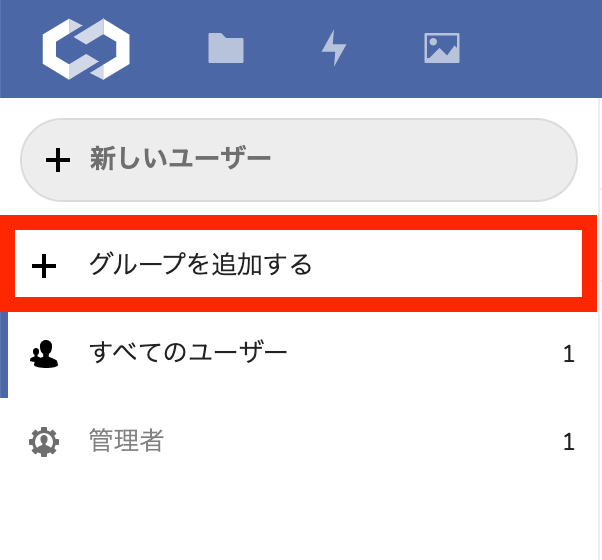
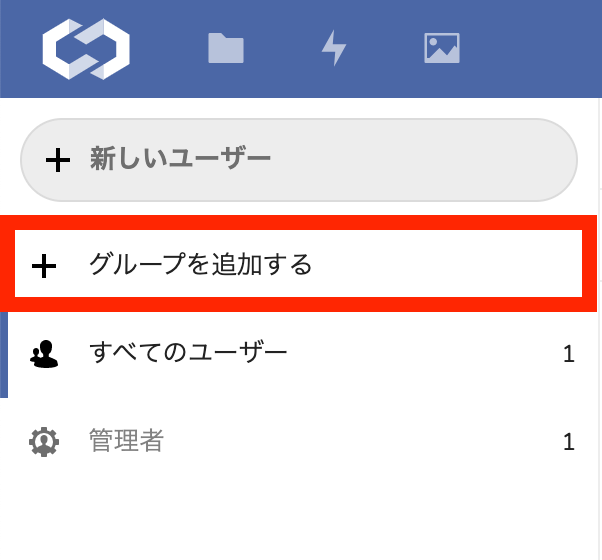
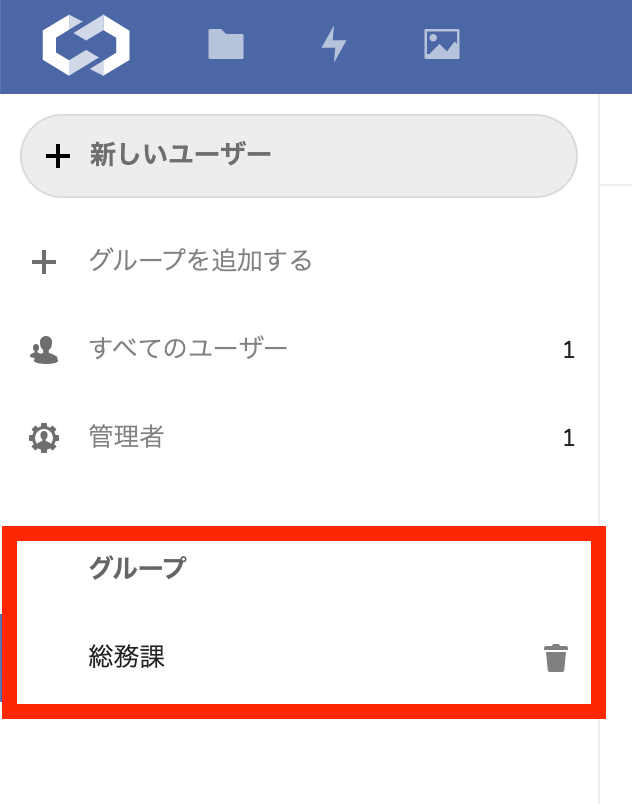
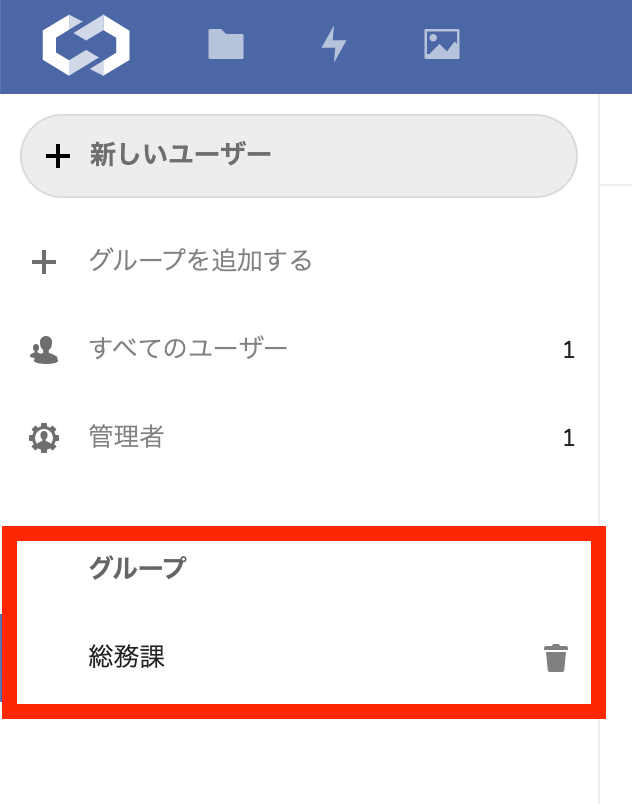
総務課が追加されました!
このようにグループを追加することによって部署ごとにフォルダをどんどん追加する事ができます。
グループで、全体の共有フォルダを作成するとさらに使い勝手が良くて便利です。
ユーザー作成を行う
グループを作成したら次はユーザー追加です。
ユーザーを追加することにより、部署よりもさらに詳細にファイル管理を行う事が可能です。
エックスドライブの最大のメリットとしてこのユーザー追加は無制限です。
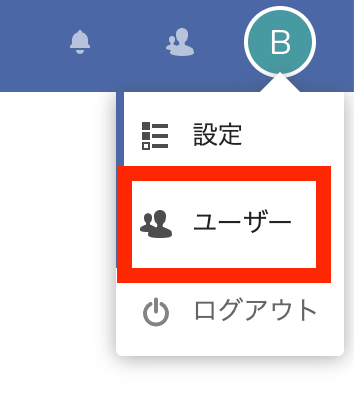
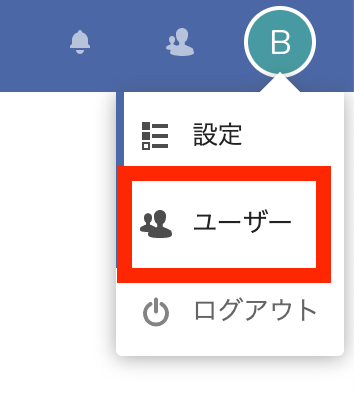
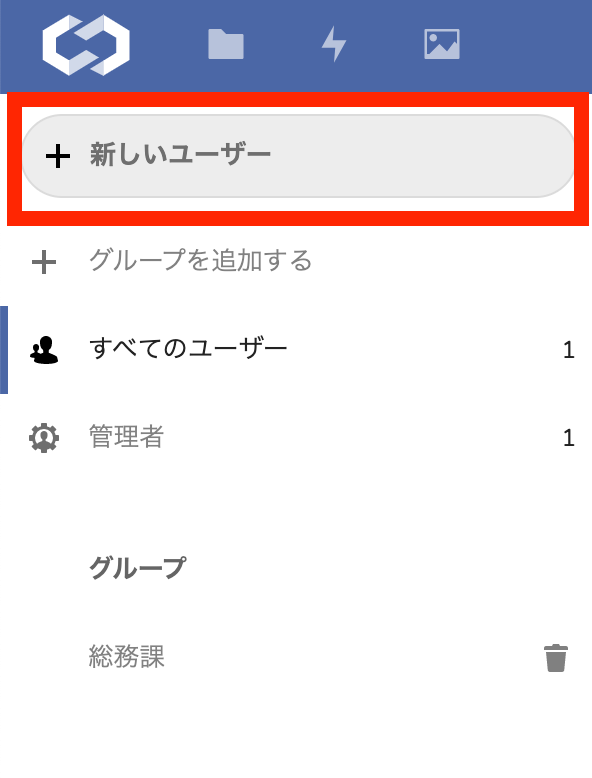
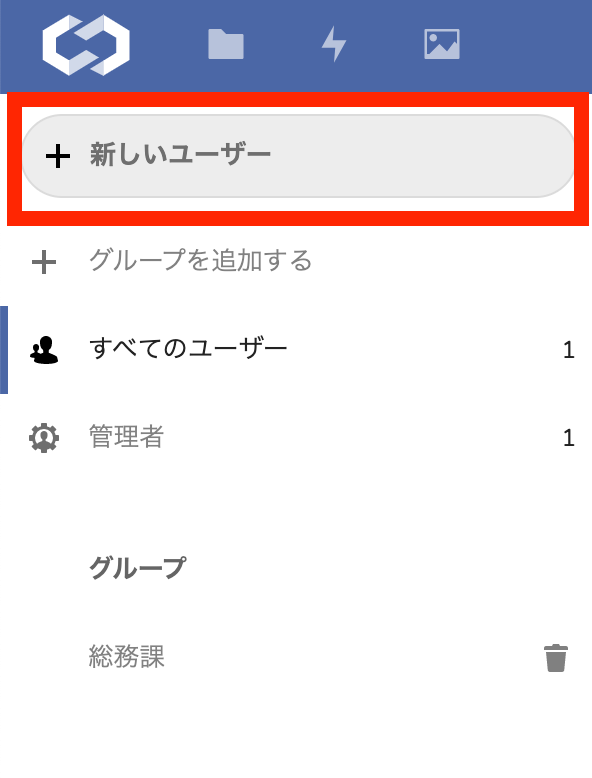
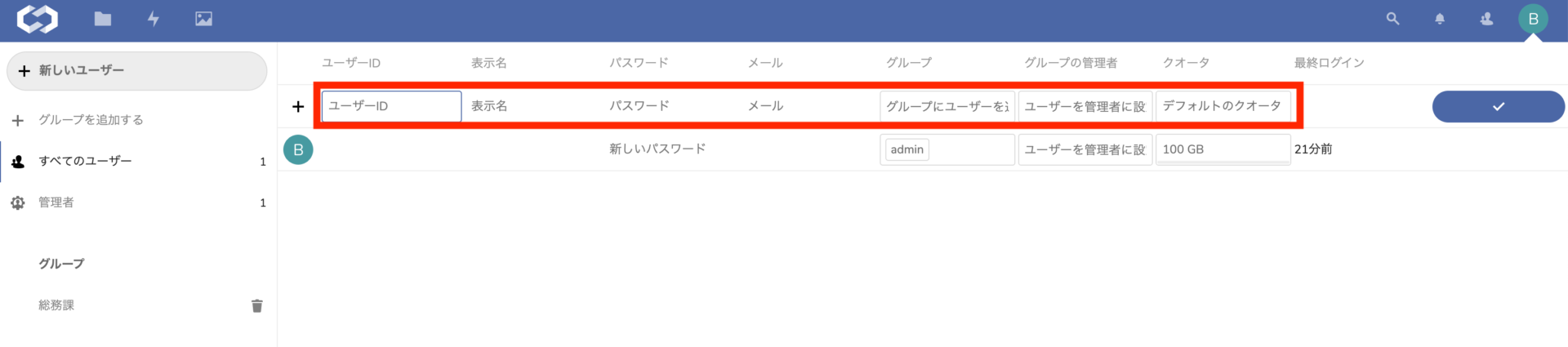
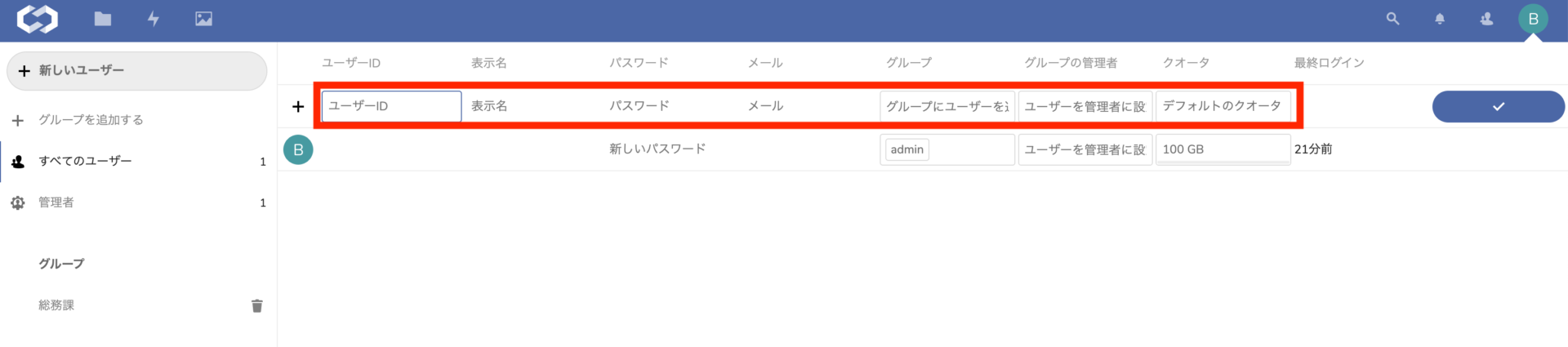
ユーザーを登録する際には一定のルールは確立するようにしましょう。
例として、
・ユーザー名は社員番号にする
・表示名は苗字or苗字+名前
パスワードは忘れないように管理(管理者が変更することも可能)


ユーザー作成は、従業員の権限管理を行う上で非常に便利です。
退職時にはユーザーアカウントを削除する等、運用はしっかり行いましょう。
スマホからエックスサーバードライブにアクセスする方法
ユーザーを作成する事ができれば次はスマホからアクセスしてみましょう!
スマホから会社のファイルサーバーにアクセスすることは難しいのですが、エックスドライブはとても簡単です。
専用アプリも開発されていますので、操作方法も難しくないのでログインしてみましょう。
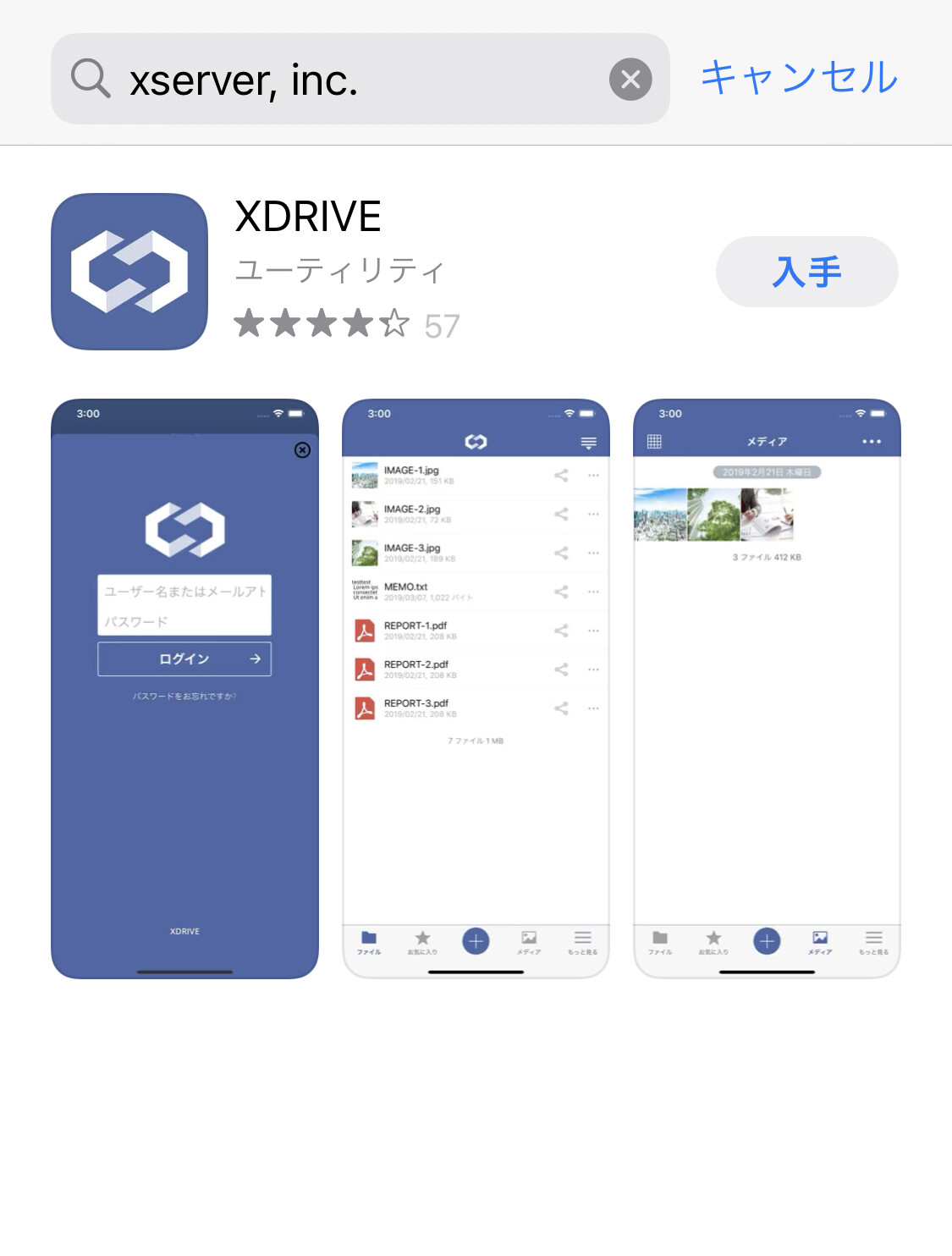
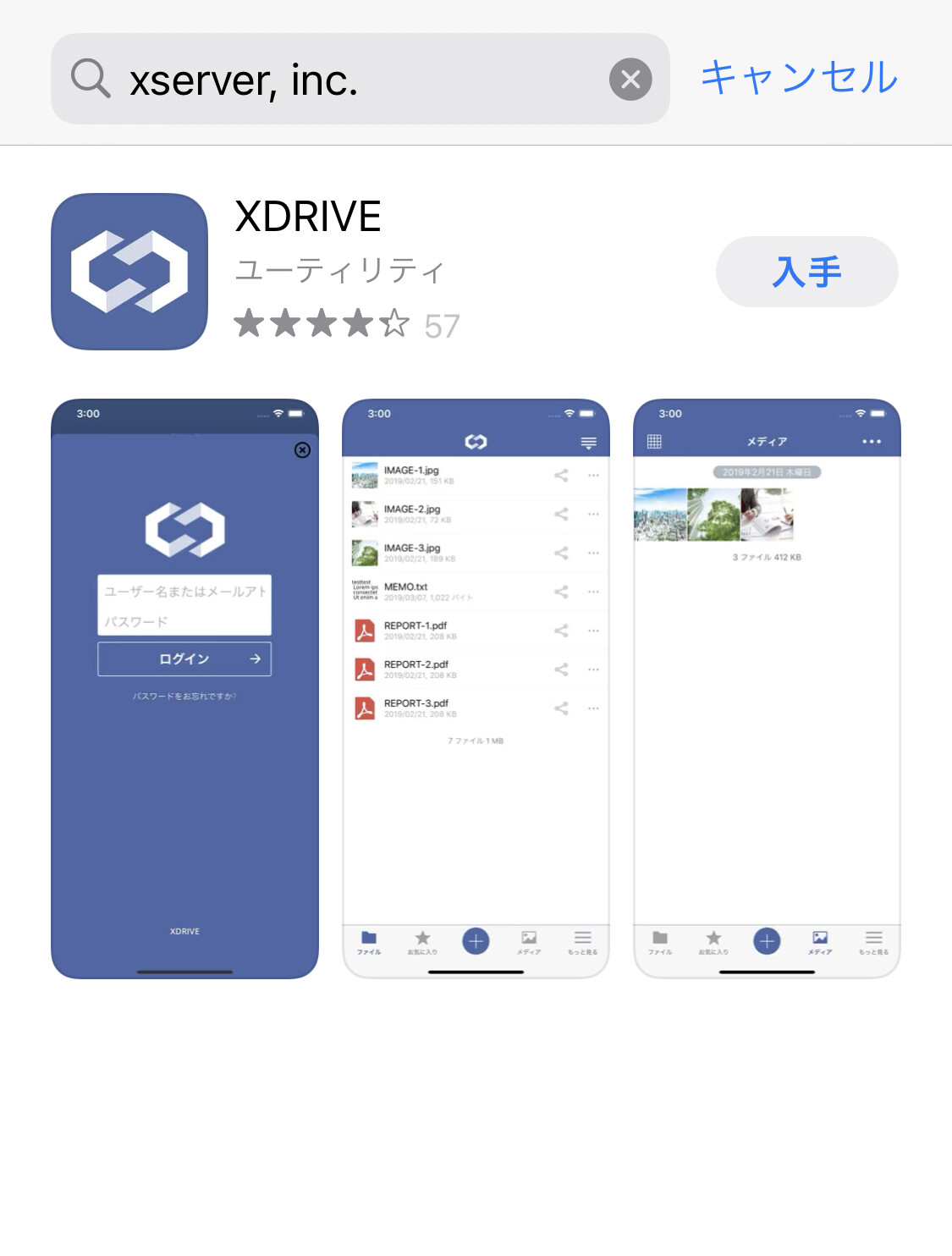
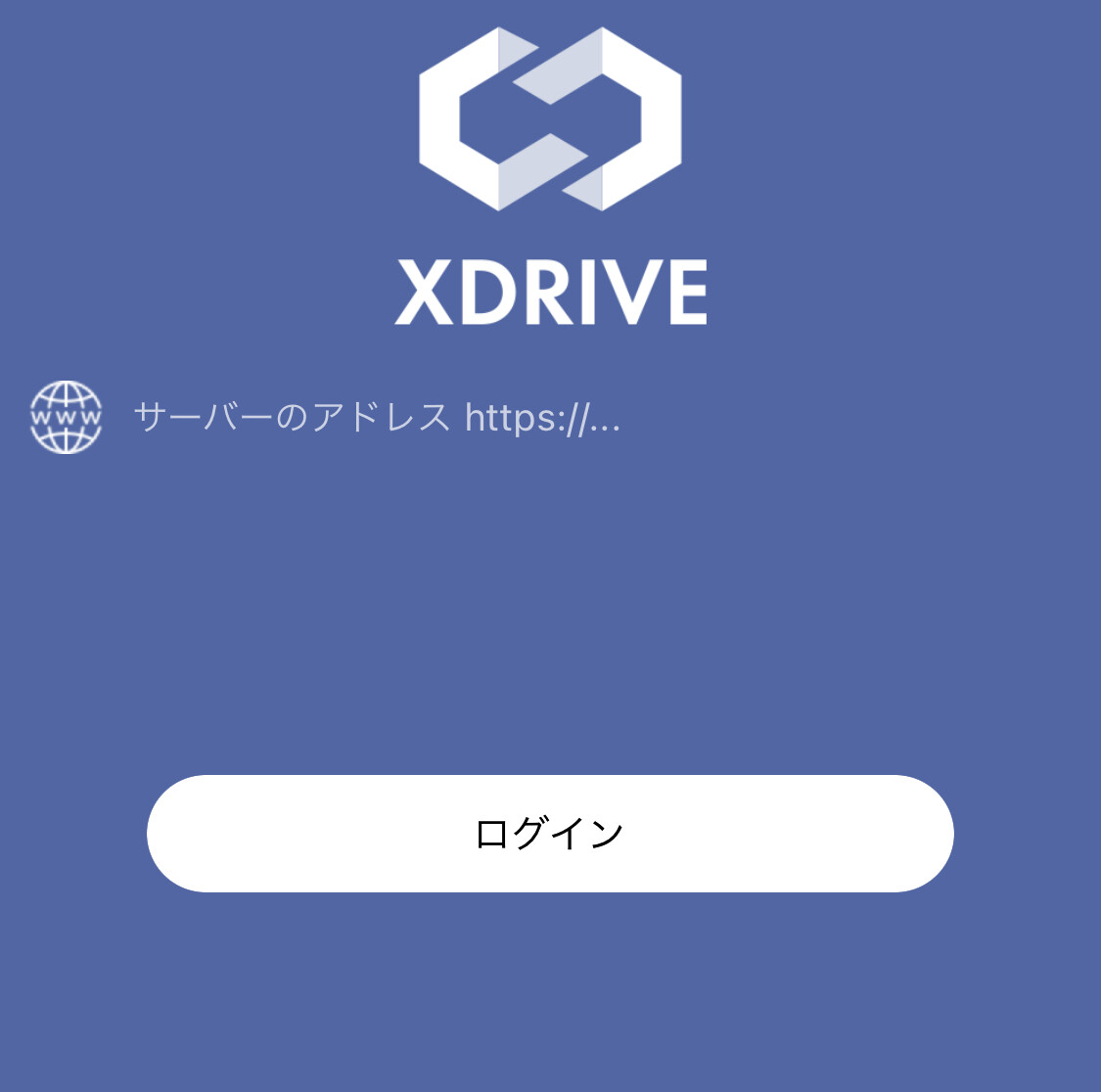
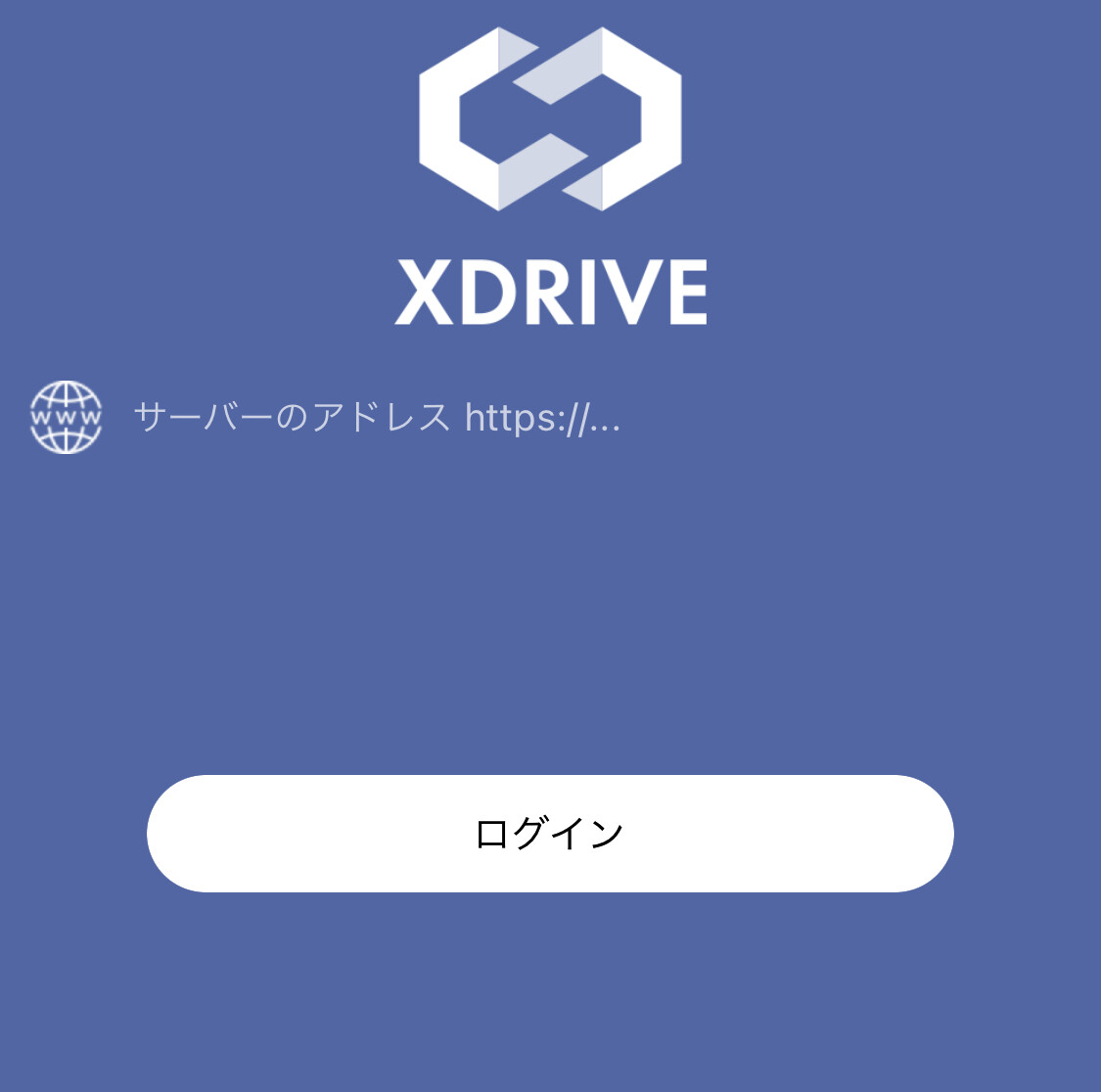
サーバーのアドレスとはhttps://○○.xdrive.jp/と入力します。
この際の〇〇は契約した際のユーザーIDとなっていますので、わからない場合はメールなどを確認しましょう。
先ほど作成したユーザー名とパスワードを入力することでスマホでもアクセスが可能になります!
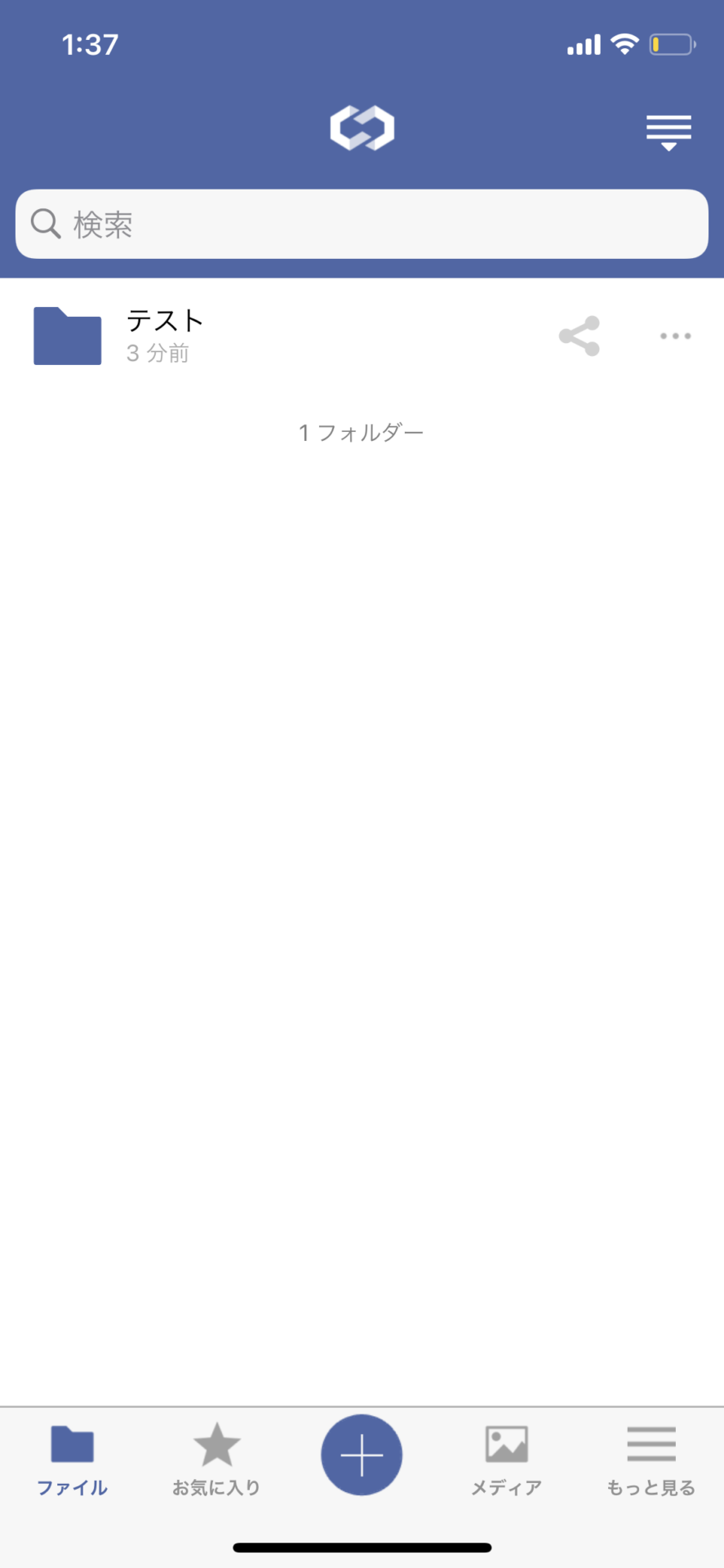
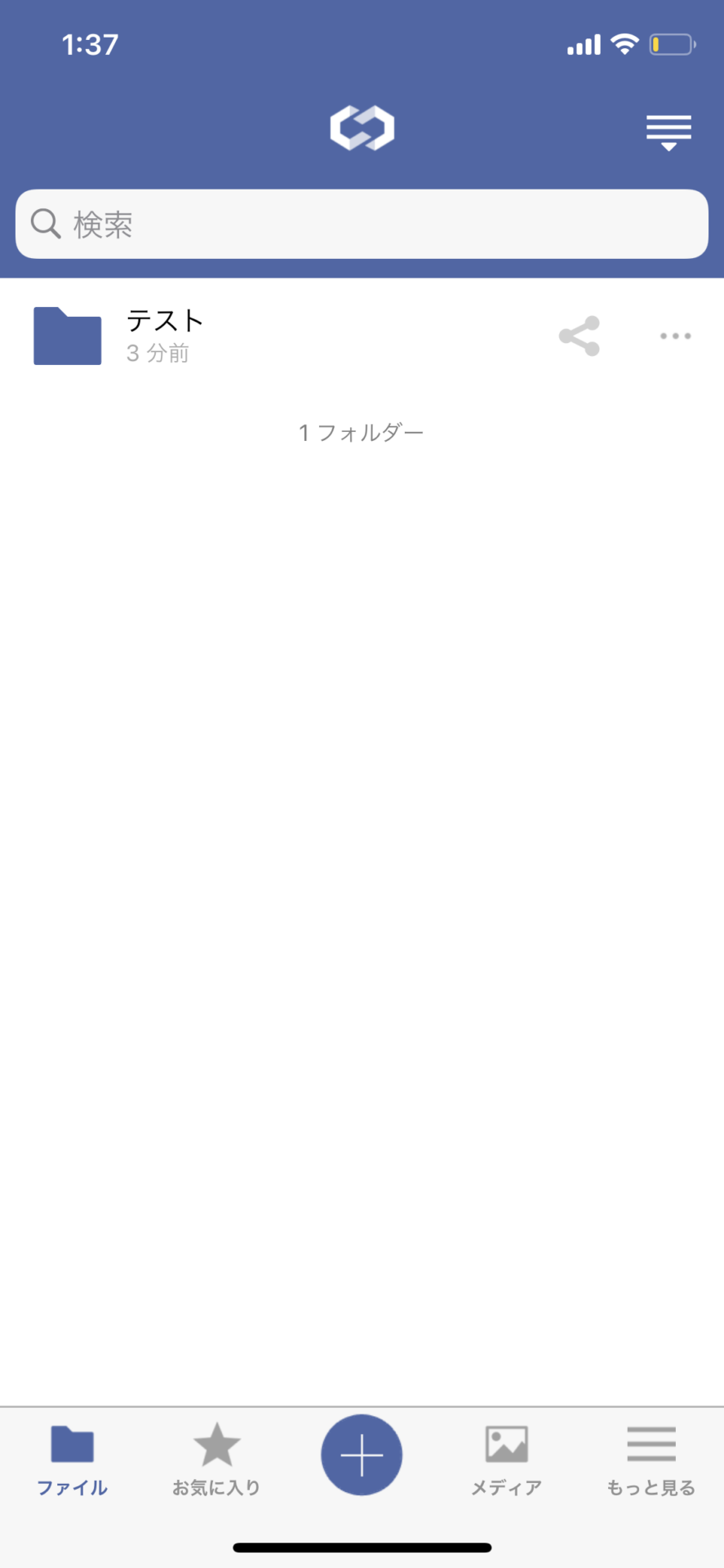
スマホからでもエックスサーバードライブを確認する事ができました。
スマホに最適化されており、並べ替えなどみやすい工夫がされています
スマホやタブレットから社内データにアクセスできるようになると、外出や営業活動を行っている際に気軽に社内データを確認できるようになります。
パソコンなどの重たい荷物を減らす事が出来るのでオススメです。



外出時に気軽にデータ確認できるから非常に便利な機能です!
エクスプローラーでクラウドストレージを管理できるWEBDAV機能
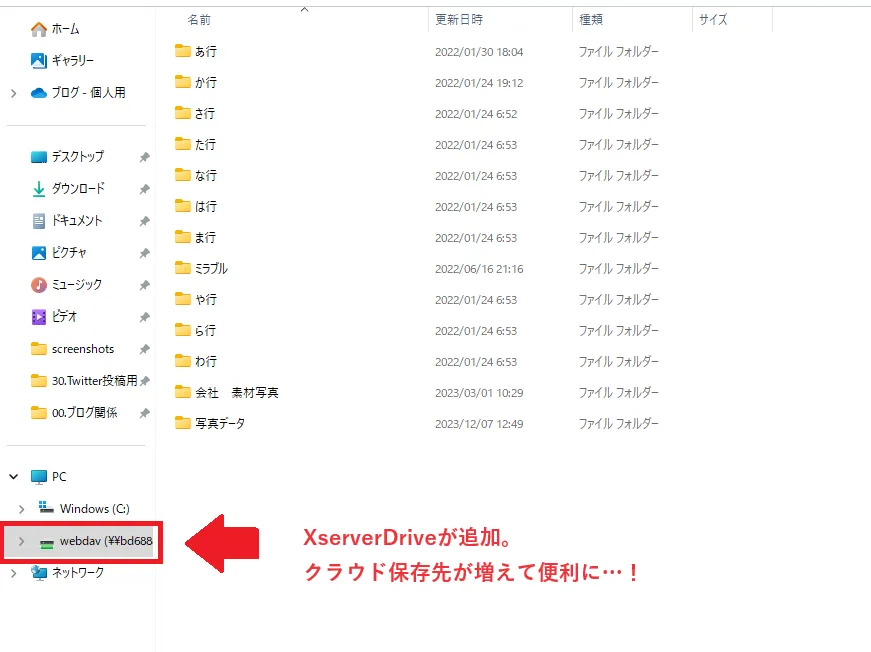
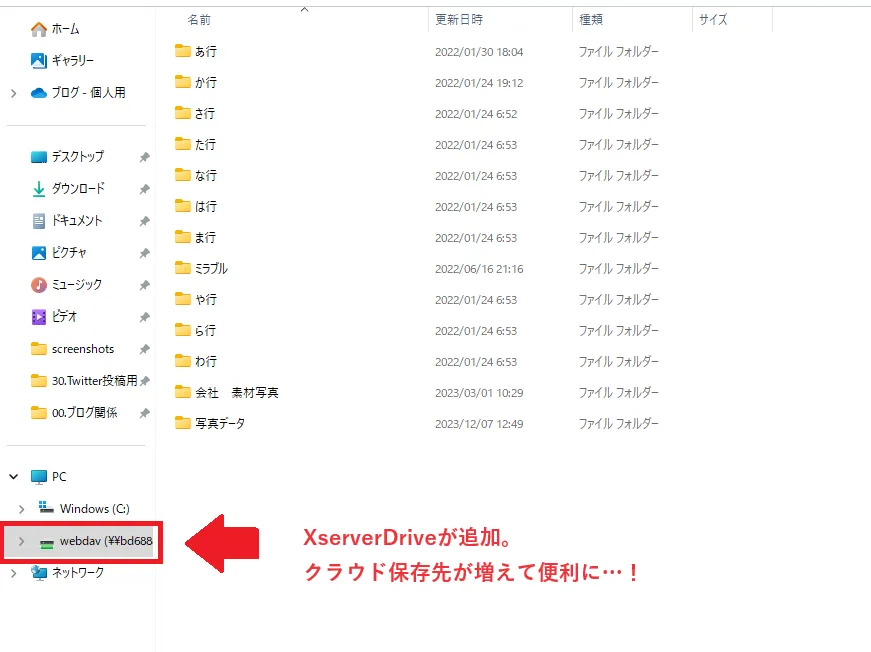
WEBDAVという機能をご存知でしょうか?
WebDAVとは、主にWebサーバからWebクライアントへのファイルを送信するのに用いられるHTTPを拡張し、サーバ内のファイルやディレクトリの管理を直接行うことができるようにする仕様。
IT用語辞典 e-Words
WEBDAVを利用する事で、パソコンにUSBメモリを差したのと同じ使い勝手で作業する事が出来るので、作業効率が飛躍的に向上する機能です。
WEBDAVに対応しているクラウドストレージサービスは少なく、エックスサーバードライブは対応しています。
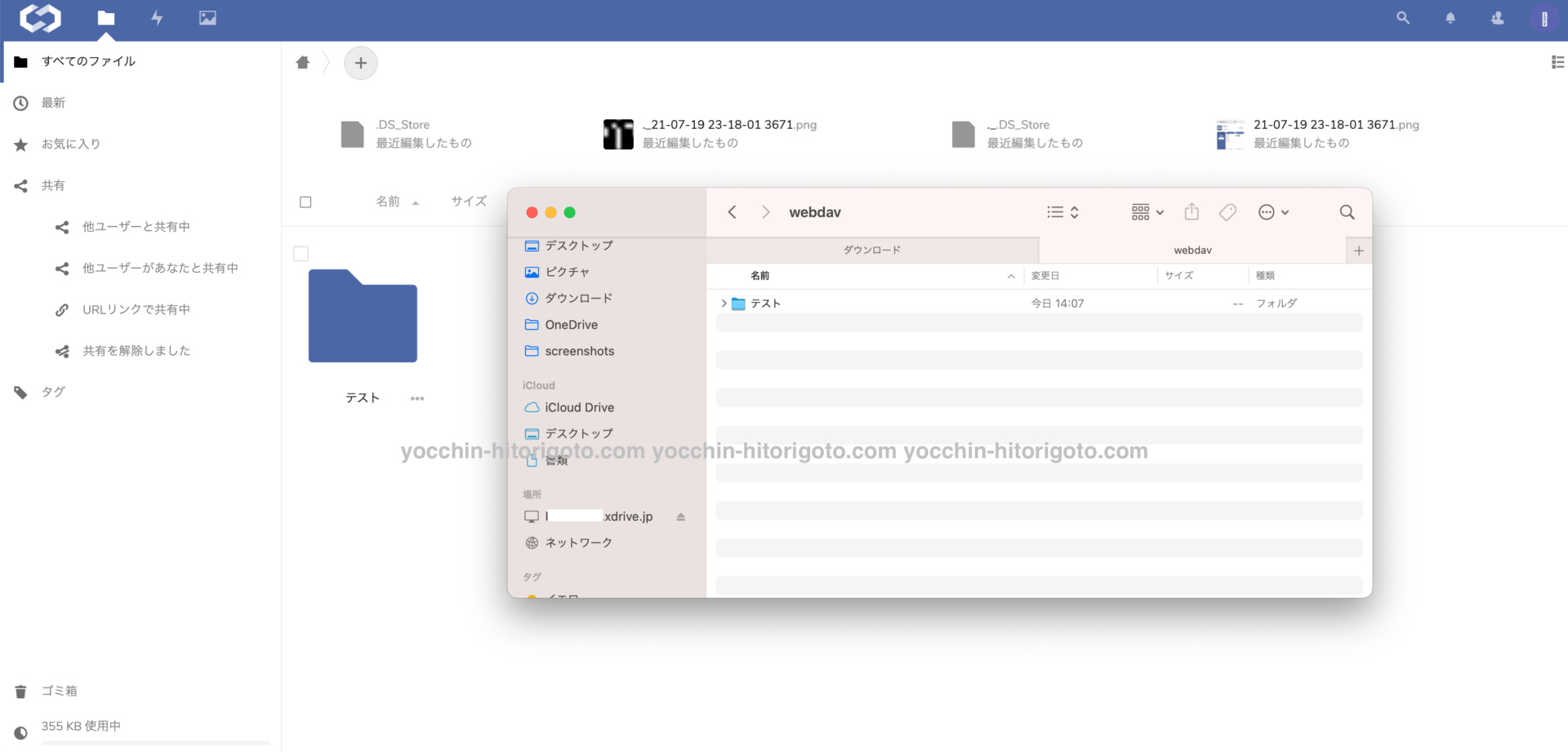
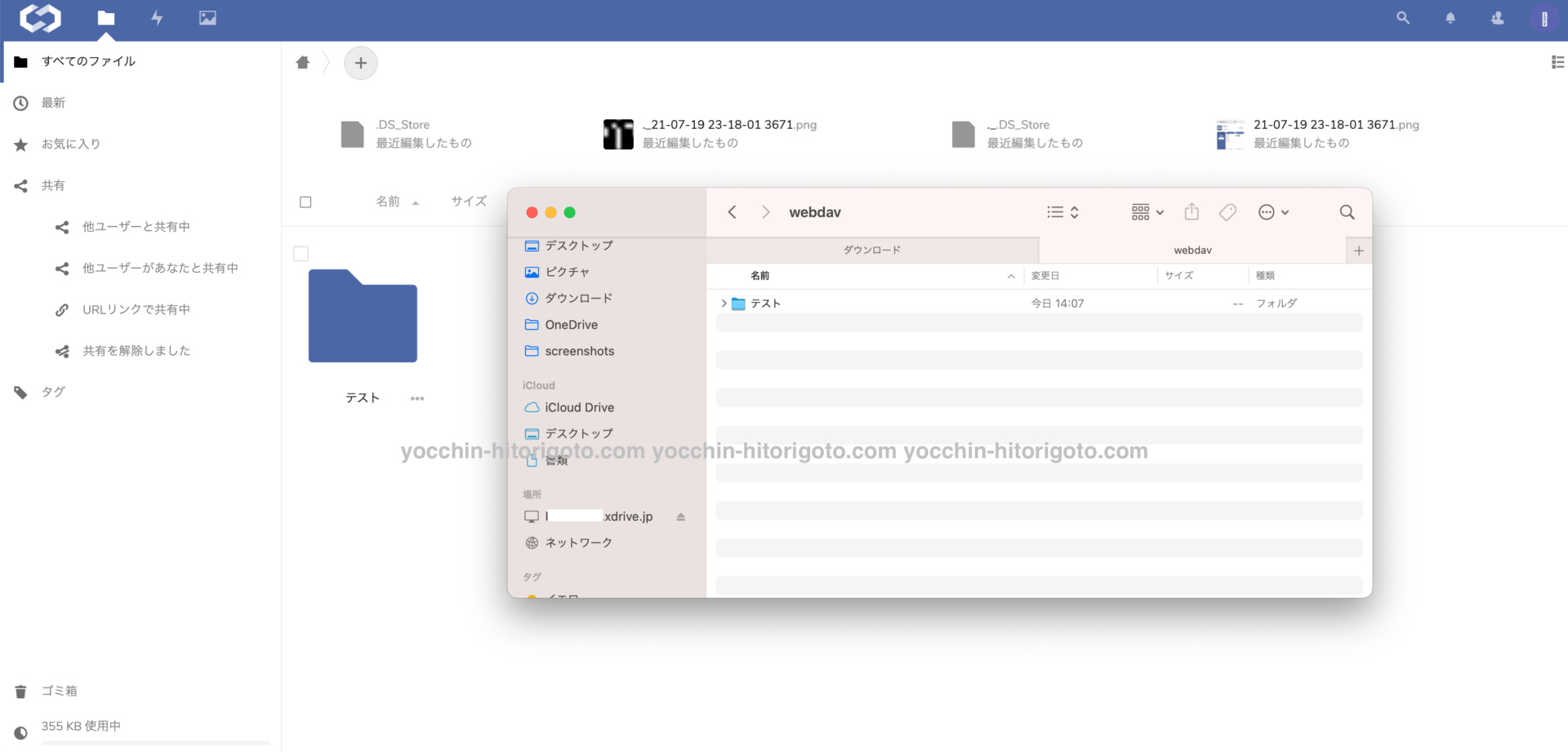
WEBDAVをすることで自分のパソコンとクラウドストレージを簡単に連携することが出来ます。
USBを増設した感じで仕事をすることが出来るので、社内でも外出先でも普段と変わらず仕事が出来ます。
エックスサーバードライブの利用料金
| サービス | クラウドストレージ |
|---|---|
| 対象 | 個人事業主・法人 |
| おすすめ用途 | テレワーク 基幹サーバー |
| 最低価格 | 2,079円~ |
|---|---|
| 初期費用 | 無料 |
| ストレージ | 500GB~ |
| 備考 | 無料お試しプラン有り |
初期費用
| スモール ビジネス | ビジネス | ビジネスプラス | エンタープライズ (専用) |
|---|---|---|---|
| 11,000円 | 11,000円 | 11,000円 | 110,000円 |
月額料金
| 契約期間 | スモール ビジネス | ビジネス | ビジネスプラス | エンタープライズ (専用) |
|---|---|---|---|---|
| HDDの場合 | 1TB | 2TB | 4TB | なし |
| SSDの場合 | 500GB | 1TB | 2TB | 5TB |
| 3ヶ月 | 2,772円 | 5,544円 | 11,088円 | 92,400円 |
| 6ヶ月 | 2,541円 | 5,082円 | 10,164円 | 84,700円 |
| 12ヶ月 | 2,310円 | 4,620円 | 9,240円 | 77,000円 |
| 24ヶ月 | 2,194円 | 4,389円 | 8,778円 | 73,150円 |
| 36ヶ月 | 2,079円 | 4,158円 | 8,316円 | 69,300円 |
エックスサーバードライブで出来ること。
音楽教室での楽譜管理が簡単!タグ検索や共有で楽々データ受け渡しが可能です。
クラウドストレージの利点はいつでもどこでもデータが見れること。
大量の楽譜データで嵩張る荷物も、クラウドストレージなら簡単持ち運びが可能です!
さらに楽譜データを生徒やメンバーに共有することもエックスサーバードライブなら簡単!URL共有機能でメールやLINEで簡単共有。
[st-card-ex myclass=”” url=”https://yocchin-hitorigoto.com/score-cloud-5755″ target=”_blank” rel=”” thumb=”” label=”” name=”” bgcolor=”” color=”” readmore=””]

音声データもクラウドに入れておくと、さらに便利だよ!
仕事でのデータ管理が簡単!部署ごとにデータを管理が可能
エックスサーバードライブではグループ、ユーザーごとにデータを管理することが可能です。
フォルダに共有を行う際(下図右側ユーザー名欄)にグループ名を入れることで部署ごとの管理を行えるようになります
グループを部署、ユーザーを社員として設定することにより、細かなデータの権限を付与することが可能になります。
[st-card-ex myclass=”” url=”https://yocchin-hitorigoto.com/xserverdrive-review-3354″ target=”_blank” rel=”” thumb=”” label=”” name=”” bgcolor=”” color=”” readmore=””]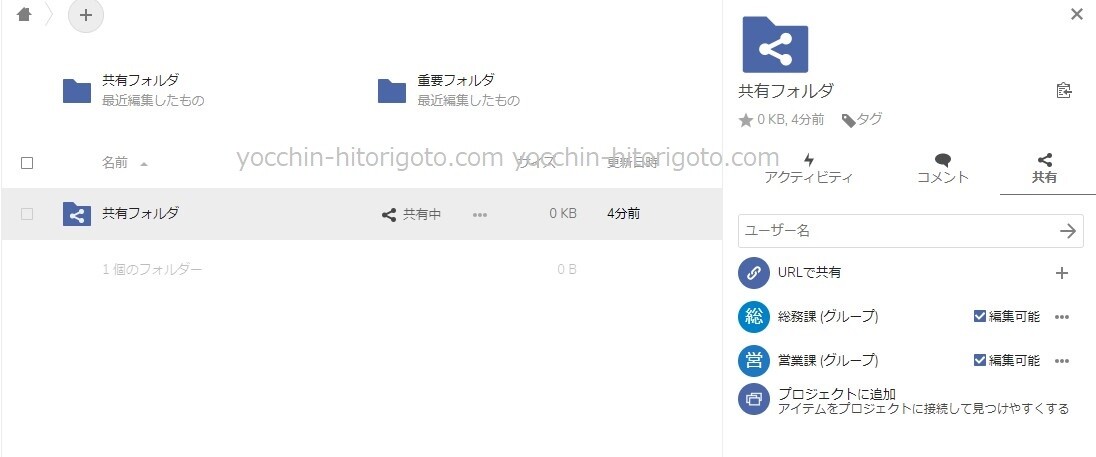
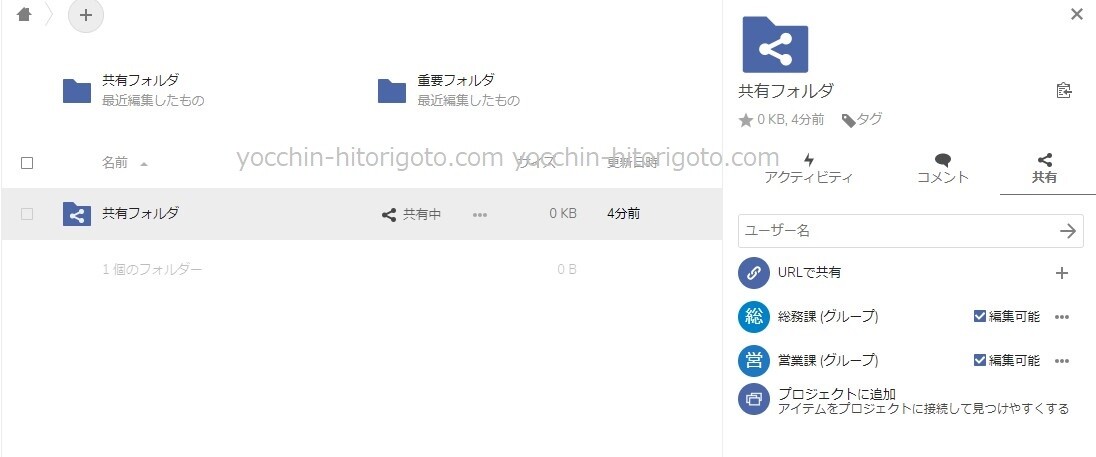
役員や所属長単位でデータを管理することも出来ます。
さらにフォルダに共有を行う際(下図右側ユーザー名欄)にユーザー名を入れることで人単位でのデータ閲覧権限を付与することが出来るので、重要なデータをのぞかれる心配もありません。
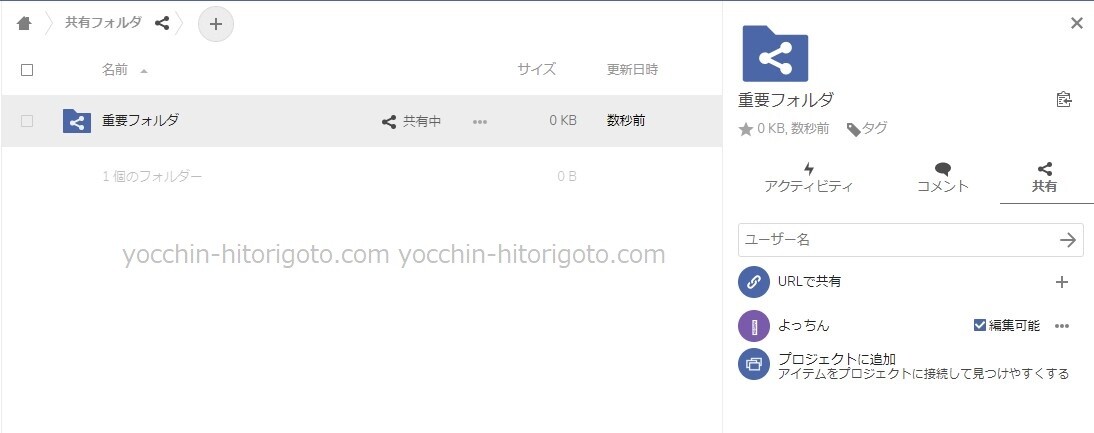
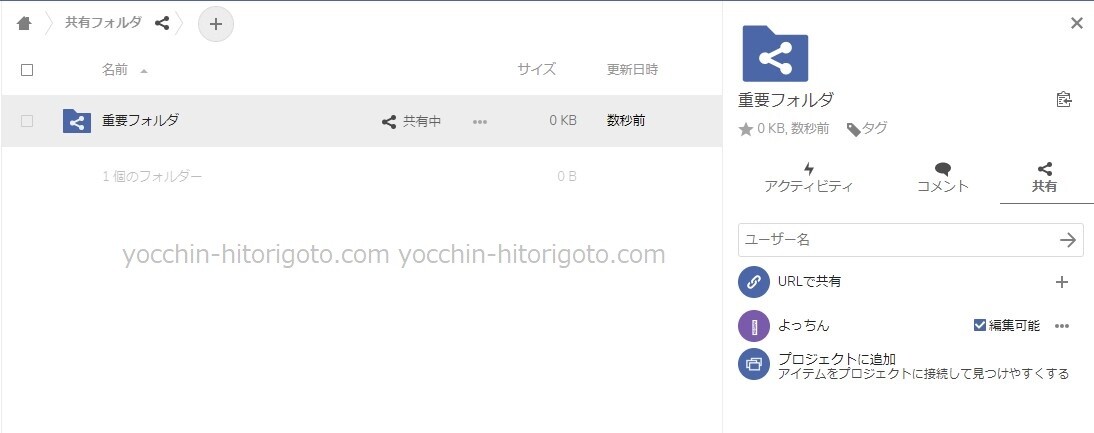
\部署ごとでデータ管理をするなら/
大容量のデータ転送も楽々。URLリンク共有
取引先へのデータの送り渡しで、大容量のデータが遅れなくて困ったことはありませんか?
メールでは20MB程度のデータしか送ることはできず、動画データなど大容量データを送ることは難しくなっています。
エックスドライブではURLで共有機能を利用することによって簡単に相手にデータを転送することが出来ます。
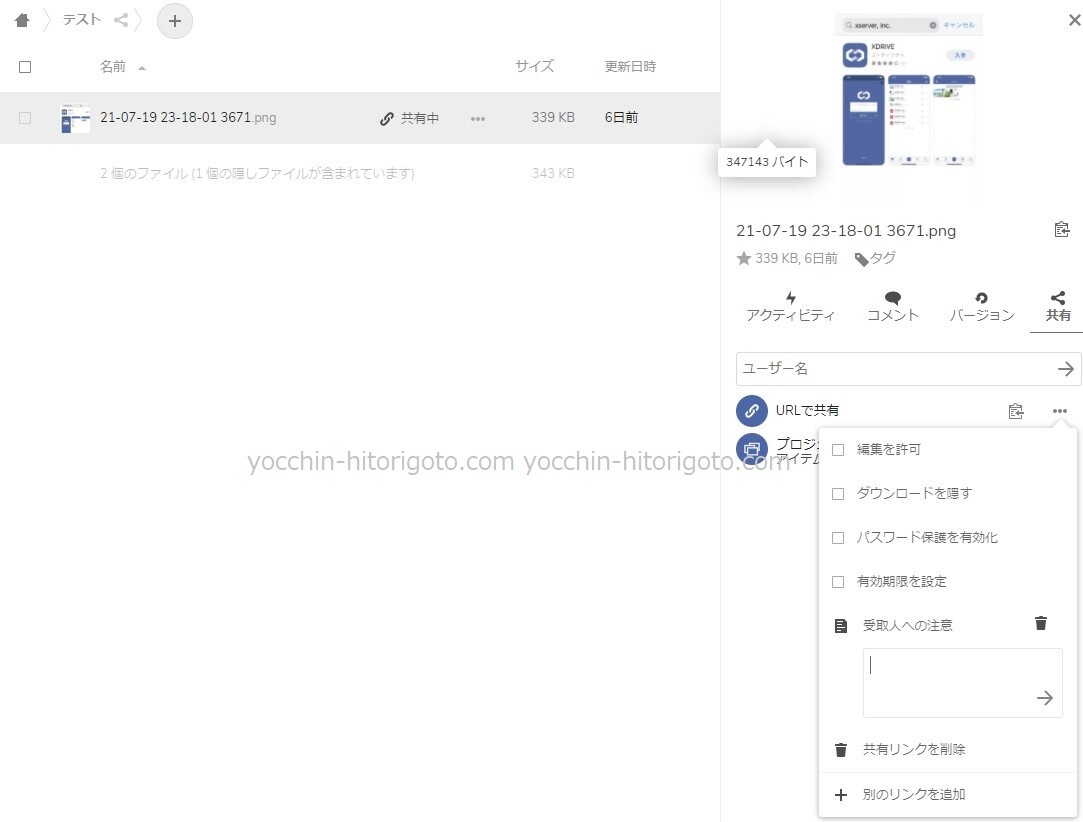
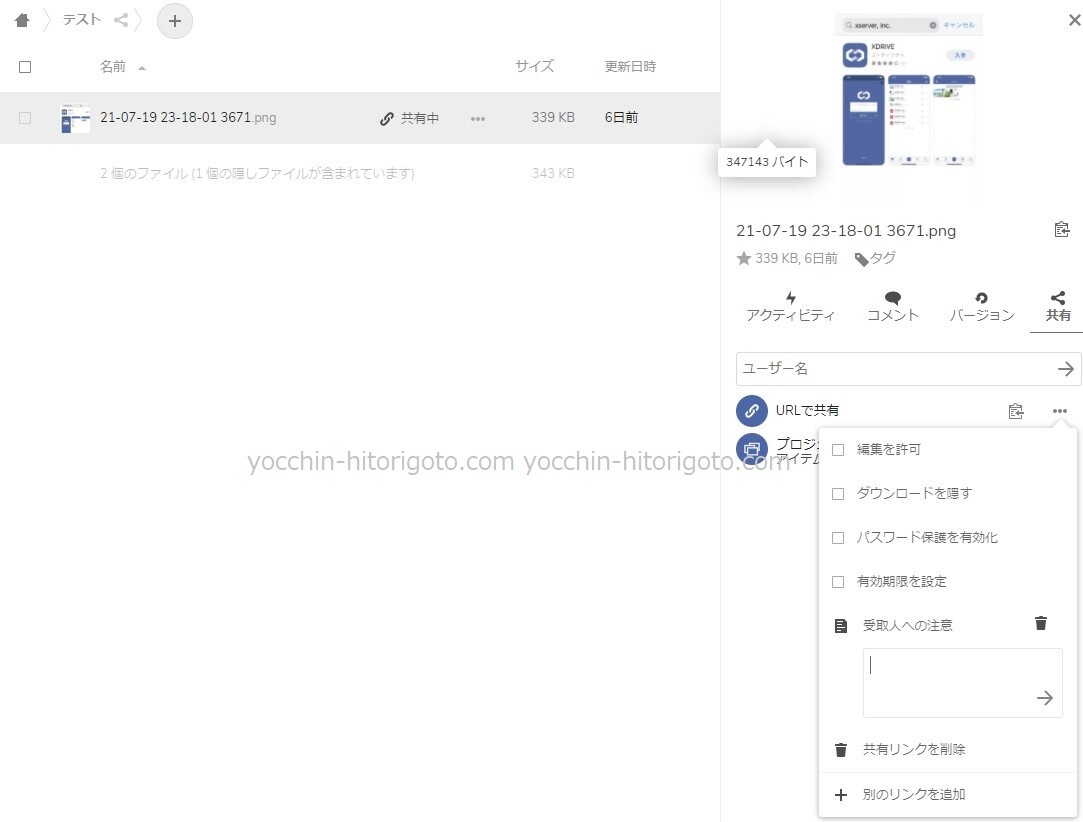
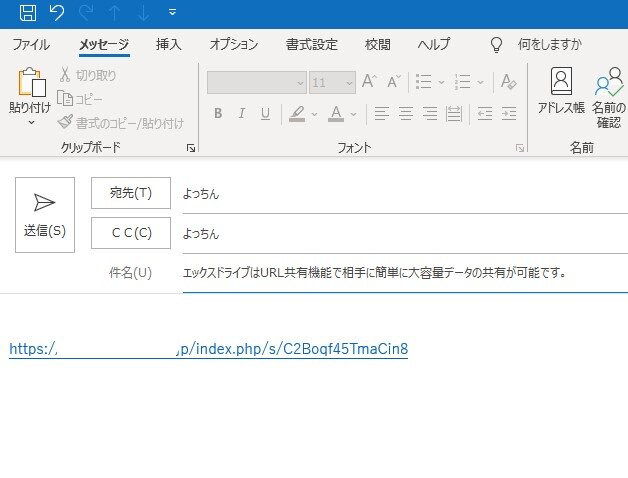
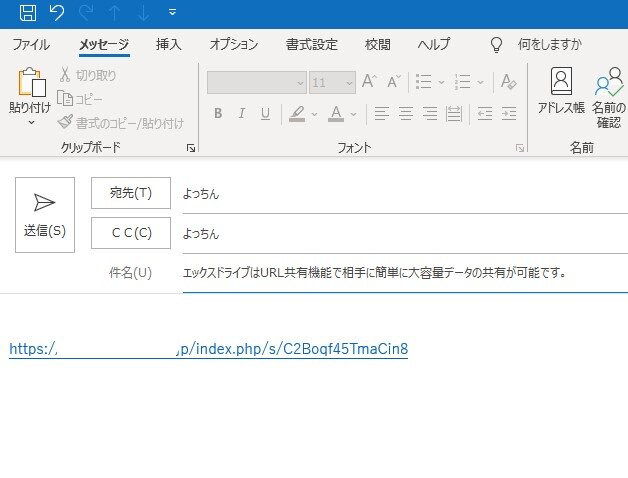
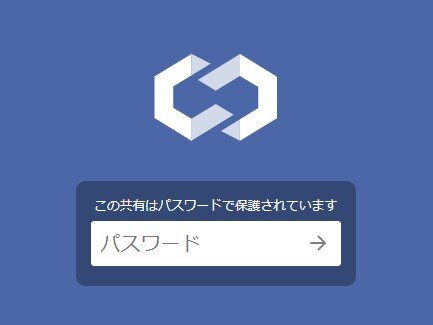
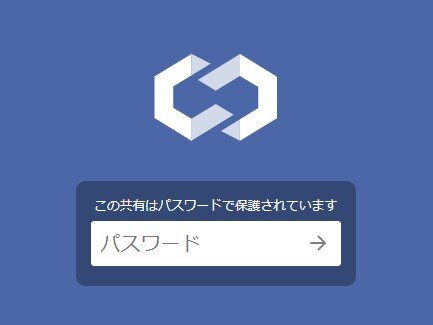
編集許可の有無やパスワード権限など様々なことがエックスドライブで可能になります。
状況に応じて得意先にも安全にデータを送ることが可能になりますね
まとめ エックスドライブの使い方はとても簡単です。
以上がエックスドライブの使い方についての紹介でした。
実際にエックスドライブを利用していて感じたことは、ユーザー画面にすごく気を使って作成されている事でした。
使いやすい画面じゃないとシステムって使いこなせませんよね。
エックスドライブはスマホからでも専用のアプリを開発しており、外部からのアクセスにもすごくこだわっています。
おかげで営業部からの評判もよく、積極的にクラウドストレージを活用されています。
今回作成したユーザーやグループ・スマホからのアクセスはフリープランでも行う事ができるので、クラウドストレージについて検討されている方はエックスドライブを試してみてはいかがでしょうか
\ 利用人数無制限! /




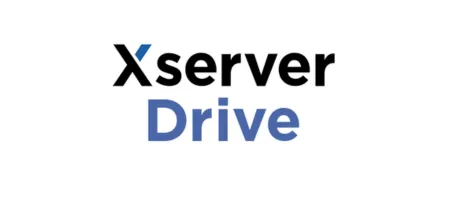

コメント